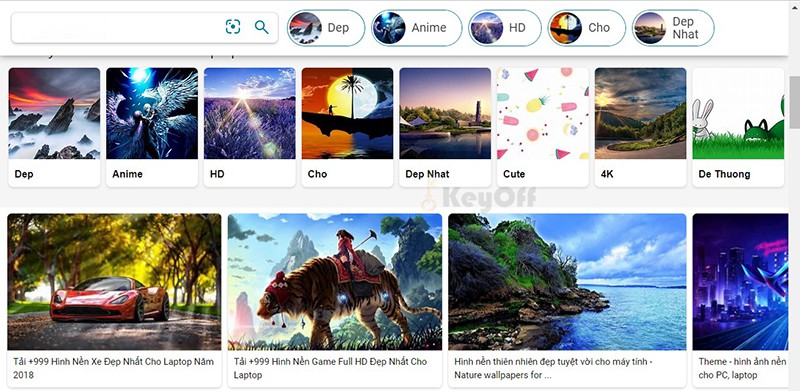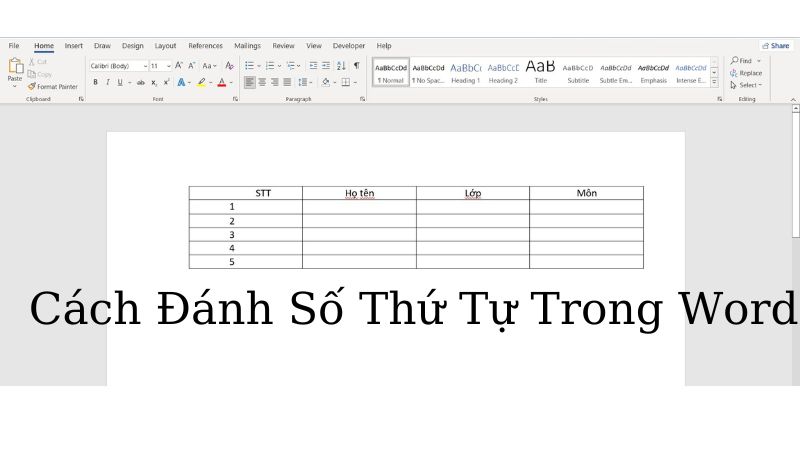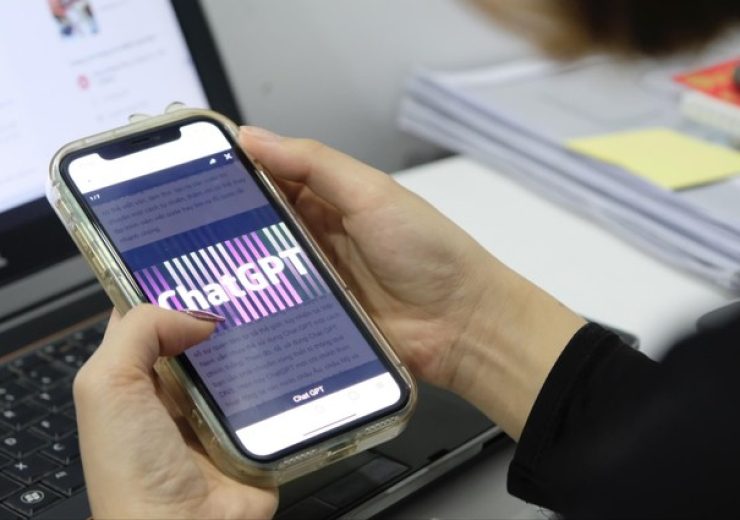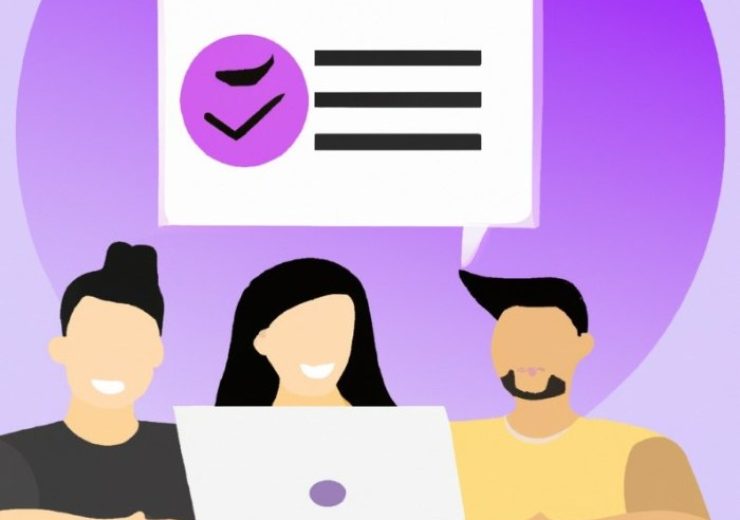Cách Đánh Dấu Trang Word Từ Một Trang Bất Kỳ Cho Người Mới
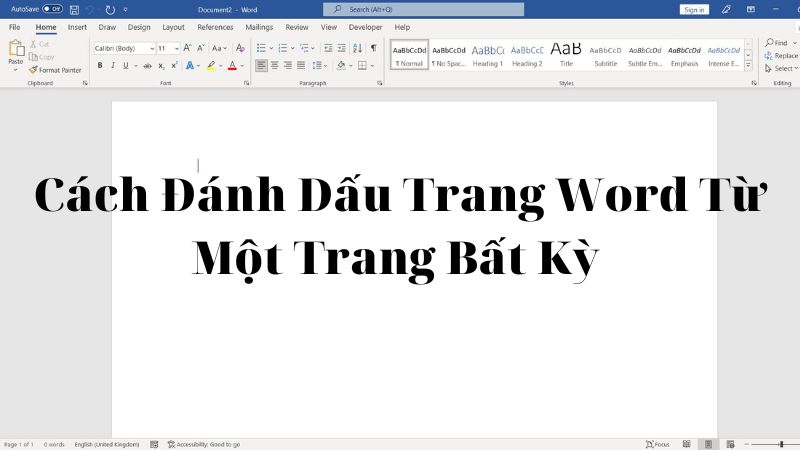
Cách đánh dấu trang word? Đánh dấu trang word có dễ làm không? Cách đánh dấu trang trong word? Là câu hỏi của những người mới bắt đầu tìm hiểu và không khỏi bỡ ngỡ vì nó. Cùng tìm hiểu cách đánh số trang trong word qua bài viết dưới đây xem cách làm như thế nào nhé.
Cách đánh dấu trang word bất kỳ
Ví dụ: Đánh dấu trang word từ trang 2 tới trang thứ 4 bỏ qua trang đầu và trang cuối và ta có tổng cộng là 5 trang.
Tạo một vùng section riêng cho vùng cần đánh số trang
Bước 1: Nhấp chuột vào phần đều của trang cần đánh dấu trang word
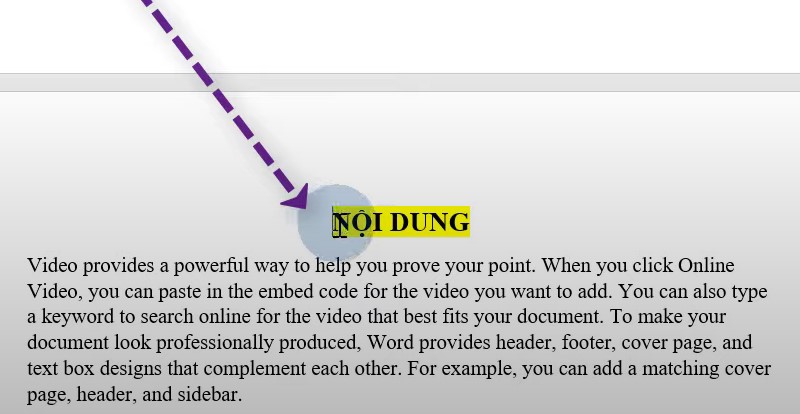 Bước 2: Chọn layout > breaks > next page
Bước 2: Chọn layout > breaks > next page
Sau khi chọn xong bạn sẽ có 2 cái section :
- Một là section ở trang 1
- Hai là section ở trang 2
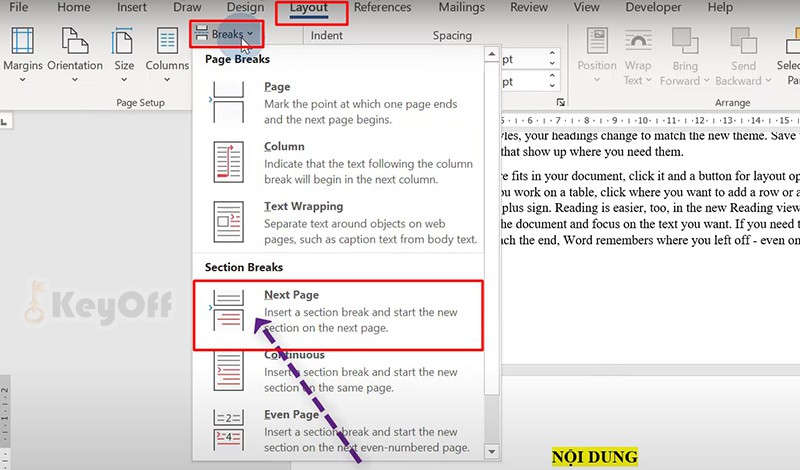 Bước 3: Kéo xuống trang cuối cùng là trang 5
Bước 3: Kéo xuống trang cuối cùng là trang 5
Cũng chọn layout chọn breaks chọn next page. Trang cuối này sẽ là section 3
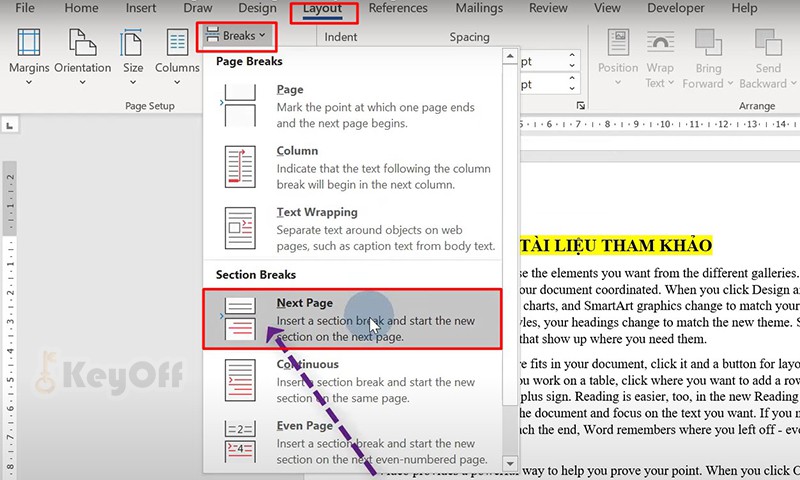
Để thấy được những section này ta chọn insert > header > edit header
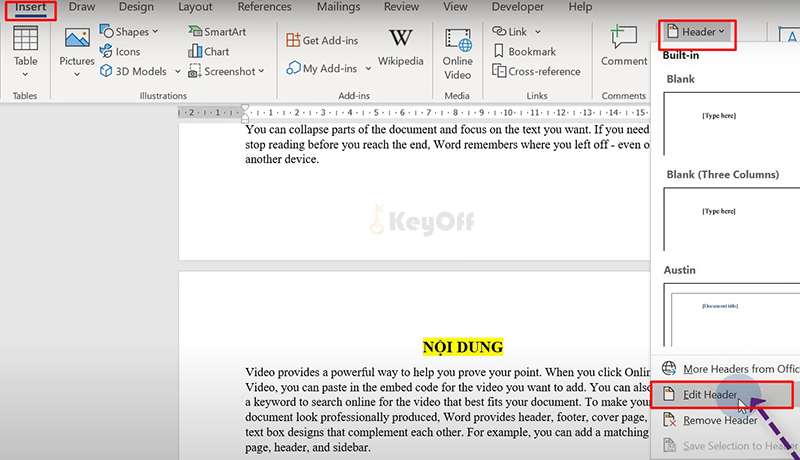
Sau khi chọn xong các bạn sẽ thấy section ở phần nội dung
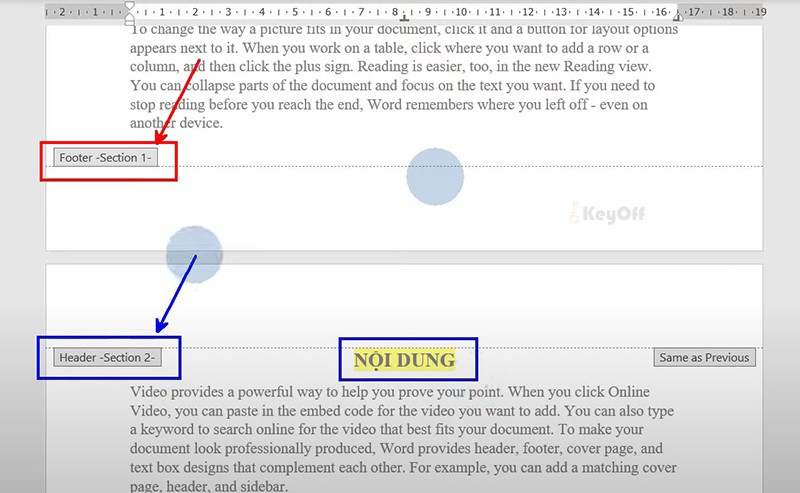
Chọn header section 2 > header & footer > chọn link to previous bạn bỏ liên kết đi thì sẽ không liên kết với section 1 nữa
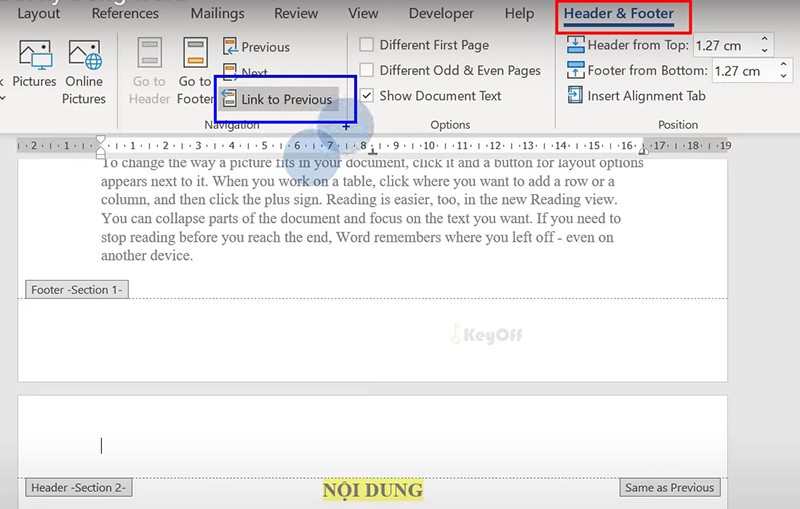
Lăn xuống cuối bạn sẽ thấy section 2 và cái cuối cùng là section 3
 Từ section 2 trang cuối như hình trên và 3 bấm link to previous để bỏ liên kết
Từ section 2 trang cuối như hình trên và 3 bấm link to previous để bỏ liên kết
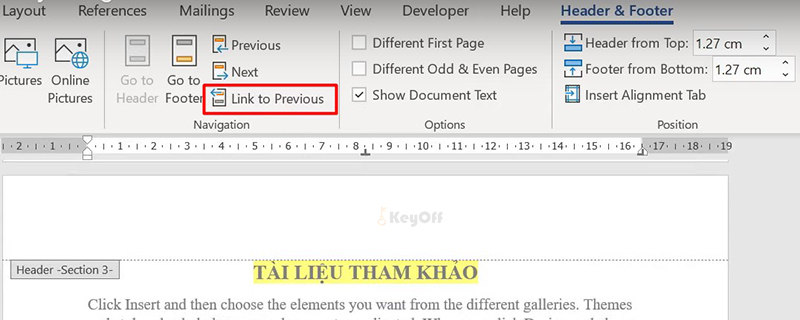
Bước 4: Để đánh dấu trang cho section 2 ta định dạng lại trang bằng cách chọn insert > page number > format page numbers
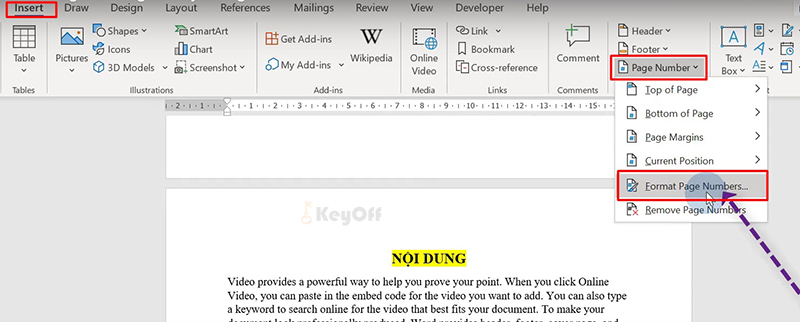
Nhấn start at mặc định là số 1 và bấm ok
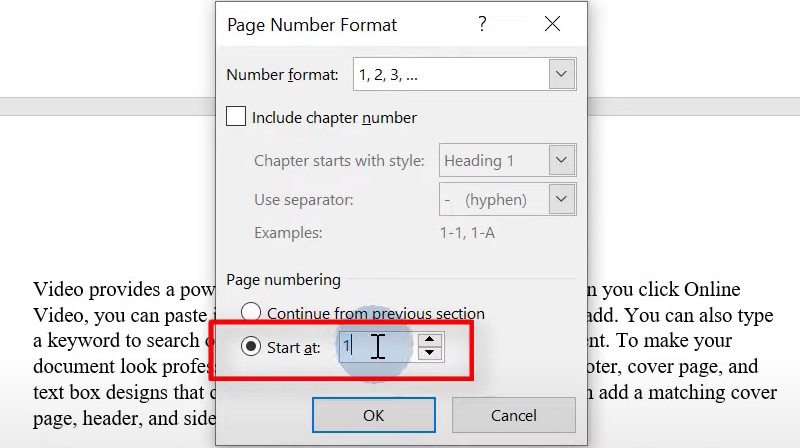
Chọn page number chọn bottom of page và chọn plain number 3
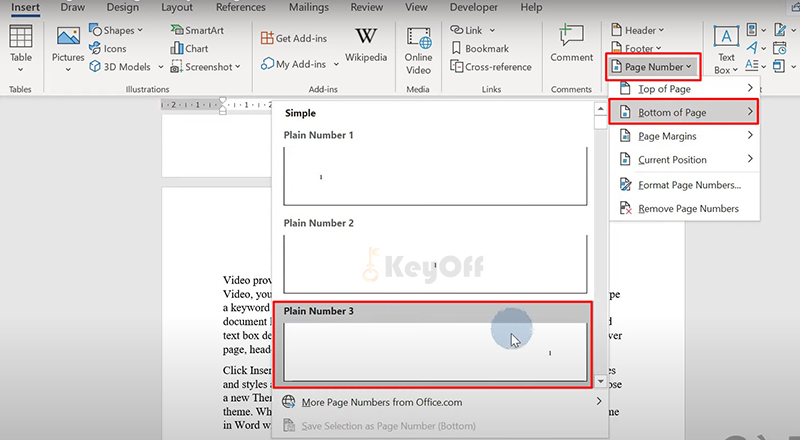
Sau khi hoàn thành hết các bước trên, trang Section 2 đã được đánh dấu. Như vậy cách đánh dấu trang word từ một trang bất kỳ với các bước hướng dẫn chỉ với một vài thao tác đơn giản, các bạn đã có thể có cách đánh số trang trong word nhanh chóng. Cảm ơn các bạn đã theo dõi hết bài viết hướng dẫn này.